Ja esat izmantojis darbvirsmas saīsnes, lai atvērtu savas iecienītākās vietnes, varat piespraust šīs vietnes Windows 10 izvēlnei Sākt, lai darbvirsma nebūtu pārblīvēta.
Turklāt vietņu piespraušana sākuma ekrānam palīdz ātri piekļūt šīm vietnēm, it īpaši, ja jūsu Windows 10 ierīce ir planšetdatora režīmā, kur sākuma ekrāns aizņem pilnu ekrānu, aptverot darbvirsma. Varat piespraust vietnes saīsnes Windows 10 sākuma ekrānam, izmantojot Internet Explorer, Microsoft Edge, Google Chrome vai Firefox.
Piespraudiet vietnes, lai sāktu darbu operētājsistēmā Windows 10
- Izmantojot komandu “Piespraust sākumam”, izmantojot izvēlni Visas lietotnes
- Izmantojot konteksta izvēlni “Piespraust sākumam” vietnes saīsnei
- Piespraudiet sākumam (kā lietotni), izmantojot Google Chrome
- “Piespraust sākumam”, izmantojot Microsoft Edge
Vietnes saīsņu (.URL) piespraušana sākumam
Izveidojiet parastu .URL saīsni vietnei, kuru plānojat piespraust. Lai darbvirsmā izveidotu vietnes saīsni, apmeklējiet vietni, izmantojot jebkuru pārlūkprogrammu, kas nav Edge, piemēram, Internet Explorer, Chrome vai Firefox.
Apmeklējiet vietni pārlūkprogrammā Internet Explorer, ar peles labo pogu noklikšķiniet uz tīmekļa lapas un noklikšķiniet uz Izveidot saīsni. Šī metode ir ieteicama, jo vietnes izlases ikona tiek saglabāta vietrādī URL.
Ja izmantojat pārlūkprogrammu Chrome, Firefox vai jebkuru citu pārlūkprogrammu, varat vilkt vietnes ikonu (favicon), kas atrodas netālu no adreses joslas, un uz darbvirsmu.
Adreses joslas favicon vilkšana darbojas arī pārlūkprogrammā Internet Explorer. Tomēr, izmantojot šo metodi pārlūkprogrammā Internet Explorer, tā jūsu darbvirsmā izveido “Piespraustās vietnes saīsnes” (.website) failu, nevis standarta interneta saīsni. Īpašā vietnes saīsne (.website) palaiž vietni, izmantojot pārlūkprogrammu Internet Explorer, nevis noklusējuma pārlūkprogrammu.
Vai arī ar peles labo pogu noklikšķiniet uz darbvirsmas, noklikšķiniet uz Jauns > Īsceļš,. Ievadiet vietnes adresi, piemēram:
http://www.superuser.com
Šīs divas metodes neglābs favicon. Favicon ir manuāli jālejupielādē un jāpiemēro vietrādim URL, izmantojot opciju Mainīt ikonu sadaļā Rekvizīti.
Pēc tam atveriet šo mapi, kurā glabājas izvēlnes Sākt saīsnes:
%AppData%\Microsoft\Windows\Start Menu\Programs
Pārvietojiet darbvirsmā izveidoto URL failu uz iepriekš minēto mapi.
Noklikšķiniet uz Sākt un ritiniet uz leju Visas lietotnes sarakstā, līdz redzat jaunizveidotās vietnes saīsni. Ņemiet vērā, ka tikko pievienotie vienumi tiks parādīti zem Nesen pievienotās sadaļā.
Ar peles labo pogu noklikšķiniet uz saīsnes un noklikšķiniet uz Piespraust sākumam.

Tieši tā. Vietne tagad ir piesprausta operētājsistēmai Windows 10 Start, kā arī vietnes izlases ikona.
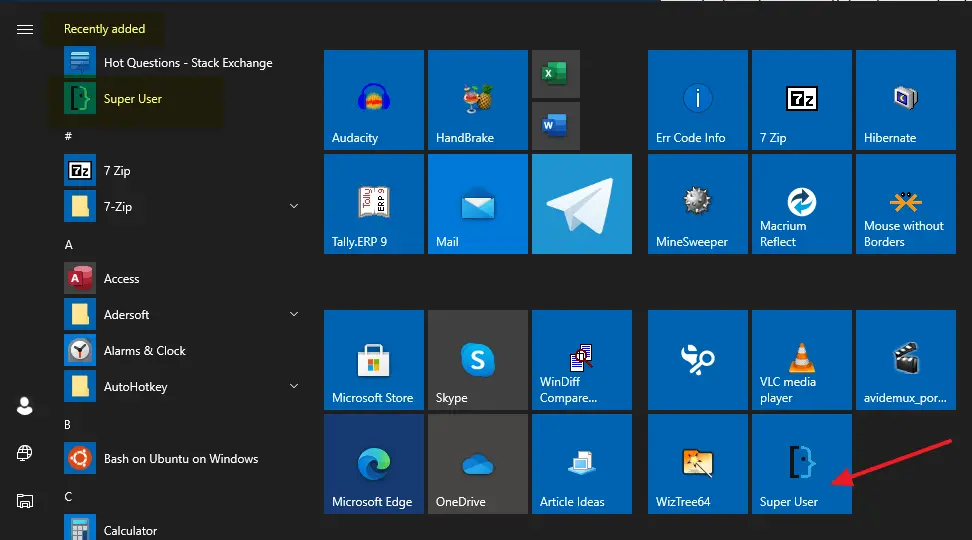
Vietnes saīsņu (.URL) piespraušana no konteksta izvēlnes
Veiciet reģistra uzlabojumus, kā norādīts rakstā Piespraudiet jebkuru failu Windows 10 izvēlnei Sākt, izmantojot reģistra pielāgošanu. Reģistra kniebiens pievieno opciju Pin to Start visiem failu tipiem, tostarp vietņu saīsnēm ar paplašinājumu “.URL”.
Darbvirsmā izveidojiet vietnes saīsni un pēc vajadzības mainiet ikonu. Pārvietojiet īsceļu uz izvēlni Sākt — mapi Programmas.
%AppData%\Microsoft\Windows\Start Menu\Programs
Ar peles labo pogu noklikšķiniet uz tā un noklikšķiniet uz Piespraust sākumam.
Šī metode ir gandrīz tāda pati kā otrā metode — tā atšķiras tikai ar to, kā piespraužat saīsni operētājsistēmas Windows 10 sākuma ekrānam.
Piespraust vietnes saīsnes, izmantojot Google Chrome
- Atveriet Google Chrome un pārejiet uz vietni, kuru vēlaties pievienot sākuma ekrānam.
- Augšējā labajā stūrī noklikšķiniet uz pogas Vairāk, kas apzīmēta ar 3 vertikāliem punktiem.
- Noklikšķiniet uz Vairāk rīku un noklikšķiniet uz Izveido saīsni…
Piezīme: Vecākajās Google Chrome versijās šī opcija tika izsaukta Pievienot darbvirsmai…
Tādējādi vietnes saīsne tiek pievienota darbvirsmai. - Ar peles labo pogu noklikšķiniet uz saīsnes un noklikšķiniet uz Piespraust sākumam.
Ņemiet vērā, ka šī metode izveido parastu .lnk saīsni, kas norāda uz Chrome_Proxy.exe (vai Chrome.exe vecākās versijās), kam seko unikāls lietotnes identifikators, ko var atpazīt tikai pārlūks Chrome. Īsceļa mērķis izskatās šādi:
"C:\Program Files (x86)\Google\Chrome\Application\chrome_proxy.exe" --profile-directory=Noklusējums --app-id=ibajjhglmnlmhjnnefebjibknochnfdk
Veicot dubultklikšķi uz šīs saīsnes vai izvēlnes Sākt vienuma, tiek atvērta vietne, izmantojot Google Chrome.
Sākuma ekrānam varat piespraust tik daudz vietņu saīsņu.
Ātrais padoms Nr. 1: Varat lietot Google Chrome izvēlnes Sākt ikonas labojumu, kā norādīts rakstā Google Chrome sākuma ekrāna elementa ikona liela (labot), lai atbrīvotos no melnā fona aiz Chrome ikonas.
Īss padoms Nr. 2: Jūs joprojām varat izmantot savu vēlamie tastatūras karstie taustiņi vietnes saīsnēm, pat ja esat tos pārvietojis uz izvēlni Sākt\Programmas, veicot 2. un 3. metodes darbības.
Vietņu piespraušana sākumam — Microsoft Edge izmantošana
Microsoft Edge ir iebūvēta iespēja piespraust pašreizējo tīmekļa lapu Windows 10 sākuma ekrānam.
Piezīme: Microsoft Edge Chromium canary build versija 87 ieviesa iespēju piespraust vietnes sākuma ekrānam. Šī funkcija ir iekļauta parastajā Microsoft Edge (Chromium) versijā 90. un jaunākā versijā.
Edge Chromium
- Atveriet Microsoft Edge (Chromium) un atveriet tīmekļa lapu.
- Noklikšķiniet uz elipses (trīs punkti) ikonas augšējā labajā stūrī.
- Noklikšķiniet uz Vairāk rīku un noklikšķiniet uz Piespraust sākumam.
Ņemiet vērā, ka Edge Chromium versijā 87 un jaunākā versijā jūs varēsiet piespraust vietni sākuma ekrānam operētājsistēmā Windows 10. Sākot ar jauno canary build 87.0.661.0, šī opcija ir bijusi pieejama.
Vecais Microsoft Edge
Palaidiet programmu Microsoft Edge un apmeklējiet vietni, kuras saīsni vēlaties piespraust sākumam.
Noklikšķiniet uz centrmezgla ikonas (ar trim punktiem) augšējā labajā stūrī un noklikšķiniet uz Piespraudiet šo lapu, lai sāktu. Kad tiek prasīts, noklikšķiniet uz Jā.
Vietne tagad ir piesprausta pie Sākt. Ņemiet vērā, ka, noklikšķinot uz šīs saīsnes, vietne tiek atvērta, izmantojot Microsoft Edge neatkarīgi no noklusējuma pārlūkprogrammas, jo Edge to nepiesprauž kā standarta URL failu, kā arī sistēma neizmanto http vai https protokola asociācijas iestatījumus, lai palaistu šo saīsni.
Tieši tā. Vai jums ir kāds cits triks, lai piespraustu vietnes saīsnes operētājsistēmai Windows 10 Start? Uzziniet tālāk sadaļā “Komentāri”.
(Šis raksts pēdējo reizi tika pārskatīts 2021. gada aprīlī, un tika apstiprināts, ka tas darbojas arī operētājsistēmā Windows 10 v20H2.)
Viens neliels lūgums: ja jums patika šis ieraksts, lūdzu, kopīgojiet to?
Viena "niecīga" daļa no jums nopietni palīdzētu šī emuāra izaugsmei. Daži lieliski ieteikumi:- Piespraud to!
- Kopīgojiet to savā iecienītākajā emuārā + Facebook, Reddit
- Tvīto to!